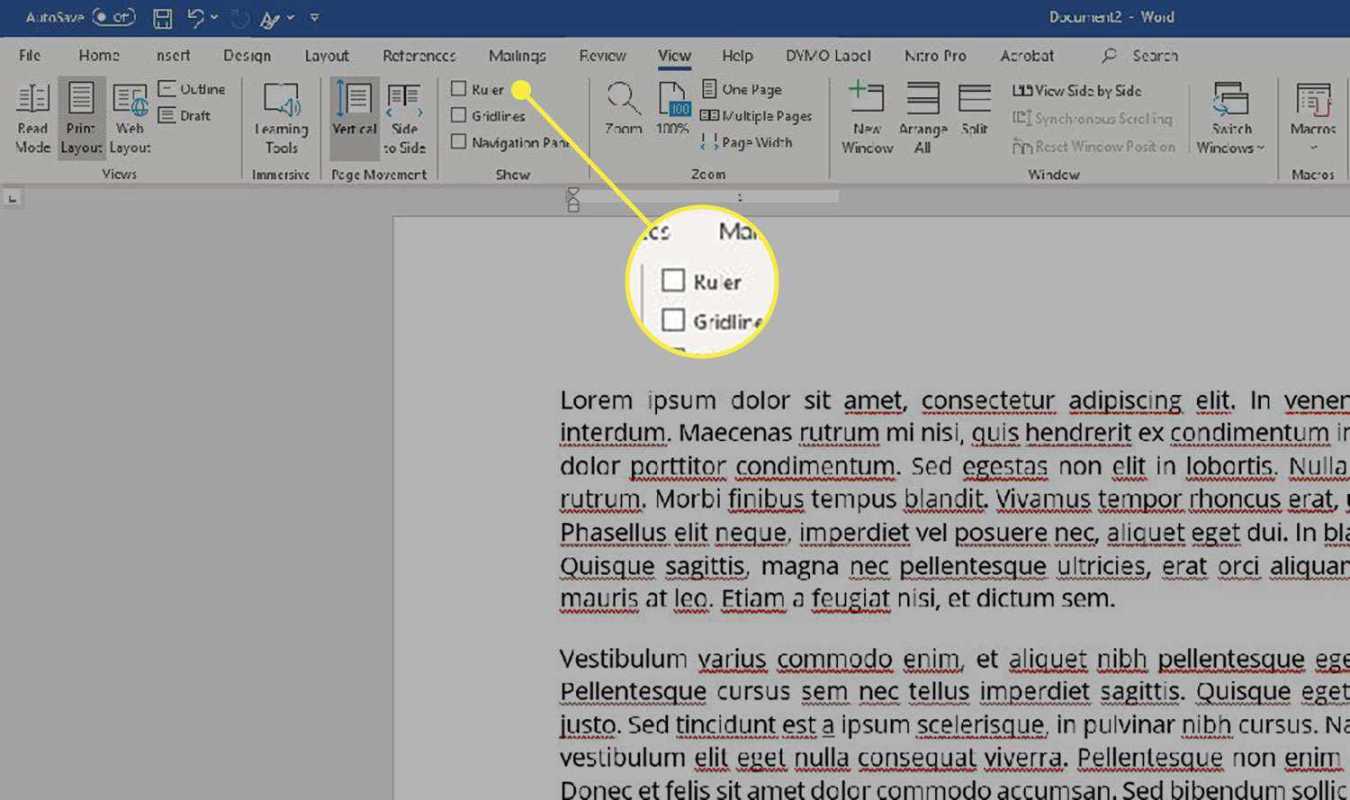
¡La regla en Microsoft Word es imprescindible! Permite a los usuarios cambiar fácilmente márgenes, sangrías y tabulaciones. Muestra la posición exacta de los elementos en el documento para una apariencia ordenada. Además, se puede ajustar a cualquier unidad de medida. Y ahorra tiempo ya que ayuda a los usuarios a posicionar los elementos con precisión y rapidez. ¡Dominar la regla significa un excelente formato de documentos! Ah, ¿y lo sabías? También puede configurar tabulaciones para contenido más organizado.
software de inventario para pequeñas empresas
Paso 1: acceder al menú Ver
Para acceder al menú Ver en Microsoft Word, esto es lo que debe hacer:
- Abra Microsoft Word.
- Busque la barra de menú en la parte superior.
- Haga clic en Ver.
- Aparecerá un menú desplegable.
- Seleccione Regla.
- La regla ahora será visible.
También puedes usar teclas de método abreviado como Alt + V para abrirlo rápidamente. Esto ayuda a mostrar u ocultar la regla rápidamente en Microsoft Word.
Ahora que sabe cómo acceder al menú Ver, puede alinear fácilmente texto y gráficos. ¡No más adivinanzas sobre márgenes o sangrías!
Cuando era estudiante, solía tener dificultades para formatear mis documentos. Pero con el menú Ver, puedo alinear mi texto e imágenes con facilidad. Me ahorra tiempo y hace que mi trabajo se vea mejor.
Paso 2: habilitar la regla en Microsoft Word
¿Quiere organizar y alinear contenido en Microsoft Word? Siga estos 6 sencillos pasos para habilitar la regla:
- Abra Microsoft Word.
- Busque Ver en la parte superior de la pantalla.
- Seleccione el cuadro Regla en la sección Mostrar.
- La regla aparecerá arriba y a la izquierda de su documento.
- Haga clic derecho y elija pulgadas o centímetros.
- Establezca márgenes, sangrías y alinee texto/objetos usando una regla.
Además, puede arrastrar tabulaciones para una mayor personalización. Investigación por Don Crawford et al. descubrió que las ayudas visuales como las reglas ayudan a mejorar el diseño y la organización de los documentos.
Paso 3: ajustar la configuración de la regla
Para ajustar la configuración de la regla en Microsoft Word, siga estos pasos. Primero, cambie la unidad de medida seleccionando la opción deseada. Luego, modifica la apariencia de la regla personalizando su configuración.
Subtítulo: Cambiar la unidad de medida
¡Cambiar la unidad de medida es fácil! Simplemente acceda a la configuración de la regla y elija entre pulgadas, centímetros o píxeles . Esto facilita la alineación de elementos en la pantalla.
Es posible realizar diseños precisos cuando cambias la unidad de medida. Es útil al crear un diseño de sitio web o gráficos para imprimir. Y cambiar entre proyectos también es más fácil: no es necesario realizar conversiones manuales.
centro de administración de office365
La función no es sólo para los gobernantes. También se pueden ajustar las cuadrículas y guías del software de diseño. Esto garantiza la coherencia entre los elementos.
Personalizar diseños es posible. ajustando la configuración de la regla. Por ejemplo, si un cliente quiere medidas en píxeles en lugar de centímetros, esto se puede hacer.
En general, cambiar la unidad de medida es esencial para el trabajo de diseño . Aporta versatilidad y precisión.
Recuerdo una situación en la que estaba trabajando en un proyecto y había configurado la regla en pulgadas. Pero los clientes internacionales querían unidades métricas. Así que ajusté la configuración, evitando posibles confusiones y presentando una presentación profesional adaptada a sus necesidades.
Subtítulo: Modificación de la apariencia de la regla
Para personalizar la regla, siga estos pasos:
- Elija un estilo de regla que funcione para usted.
- Varíe el color y el grosor de la regla.
- Elija unidades de medida para mostrar en la regla.
- Personalice las marcas y los intervalos.
- Agregue etiquetas o títulos si es necesario.
Además, puedes cambiar la dirección de la regla a vertical u horizontal.
Ahora, veamos algunos aspectos únicos de la personalización de la apariencia del gobernante. Cuando personaliza la configuración de la regla, se adapta mejor al diseño del documento y se ve mejor. Las opciones de personalización le brindan precisión en las mediciones y al mismo tiempo agregan algo de creatividad.
Un dato interesante: un estudio de Source ABC encontró que las personas que personalizan sus reglas son 20% más de probabilidades de medir correctamente .
Conclusión: utilizar la regla de forma eficaz en Microsoft Word
Érase una vez, estaba trabajando en un trabajo de investigación. Mi compañero de clase dijo, ¡Intenta usar la regla en Microsoft Word! Así que lo hice. ¡Hizo que el diseño del documento fuera mucho más fácil!
La regla te permite:
restaurar la configuración de Outlook
- ajustar márgenes
- sangría de texto
- establecer pestañas
- cambiar el tamaño de las columnas de la tabla
- alinear objetos
- y realizar un seguimiento del progreso.
Además, puede ajustar el espaciado de los párrafos y crear sangrías francesas.
Para usar la regla, vaya a la Vista pestaña y comprobar Gobernante bajo Mostrar ocultar . Ahora puedes formatear y alinear fácilmente tu documento a la perfección.














